Empfohlene Ablaufverfolgungsebenen für IVR-Übersetzungsrouting
Inhalt
Einführung
Dieses Dokument enthält Richtlinien für die schnelle Nachverfolgung von Warteschlangen in einer Cisco IP Interactive Voice Response (IP IVR)- und Cisco IP Queue Manager (IP QM)-Umgebung mit Cisco Unified Contact Center Express (IPCC Express).
Hinweis: Dieses Dokument dient nur als Anleitung und behandelt nicht alle Situationen. Bei der Fehlerbehebung in einigen Situationen müssen Sie möglicherweise mehr Daten als in diesem Dokument beschrieben sammeln.
Voraussetzungen
Anforderungen
Cisco empfiehlt, über Kenntnisse in folgenden Bereichen zu verfügen:
-
Cisco CallManager
-
Cisco Customer Response Solution (CRS) (IP IVR oder IP QM)
Verwendete Komponenten
Die Informationen in diesem Dokument basieren auf den folgenden Software- und Hardwareversionen:
-
Cisco CallManager 3.x und 4.x
-
Cisco CRS Version 3.x oder 4.x
Die Informationen in diesem Dokument wurden von den Geräten in einer bestimmten Laborumgebung erstellt. Alle in diesem Dokument verwendeten Geräte haben mit einer leeren (Standard-)Konfiguration begonnen. Wenn Ihr Netzwerk in Betrieb ist, stellen Sie sicher, dass Sie die potenziellen Auswirkungen eines Befehls verstehen.
Zugehörige Produkte
In der Matrix in Cisco Customer Response Solutions (CRS) Software and Hardware Compatibility Guide (CRS) finden Sie Informationen zur vollständigen Kompatibilität zwischen Cisco CallManager- und CRS-Versionen sowie den in diese Lösung integrierten CRS-Versionen.
Cisco CRS bietet eine einheitliche, konsistente und einfach zu verwaltende Plattform für folgende Produkte:
-
Cisco IPCC Express Edition (IPCC Express)
-
Cisco IP IVR
-
Cisco IP QM
Konventionen
Weitere Informationen zu Dokumentkonventionen finden Sie unter Cisco Technical Tips Conventions (Technische Tipps zu Konventionen von Cisco).
Festlegen von MIVR-Ablaufverfolgungsebenen
IP IVR/IP QM 3.x
Gehen Sie wie folgt vor, um die MIVR-Ablaufverfolgung für IP IVR oder IP QM zu aktivieren:
-
Wählen Sie System > Engine in der Menüleiste CRA Administrator aus.
Die Engine-Webseite wird angezeigt.
-
Klicken Sie im linken Bereich auf den Hyperlink Trace Configuration (Trace-Konfiguration).
Die Webseite für die Ablaufverfolgungskonfiguration wird angezeigt.
-
Erhöhen Sie die Anzahl der Ablaufverfolgungsdateien auf 100 und die Dateigröße auf 5 MB (Empfohlen).
-
Aktivieren Sie diese MIVR-Ablaufverfolgungs-Debug-Ebenen:
-
SS_TEL
-
SS_ICM
-
LIB_ICM
Das System generiert und speichert das MIVR-Protokoll. Der Name der Protokolldatei ist CiscoMIVRxxx.log, wobei xxx die Sequenznummer darstellt. Die Protokolldatei befindet sich in C:\Program files\wfavvid\log for IP IVR / QM 3.x.
Hinweis: Starten Sie ggf. das CRA-Modul neu, um die Änderungen in der Anzahl der Dateien und Dateigrößen für MIVR-Protokolle wiederzugeben.
-
IP IVR/IP QM 4.x
Gehen Sie wie folgt vor, um die MIVR-Ablaufverfolgung für IP IVR oder QM zu aktivieren:
-
Öffnen Sie AppAdmin.
-
Wählen Sie System > Tracing > CRS Engine > Trace Configuration aus.
-
Ablaufverfolgung aktivieren:
-
Aktivieren Sie unter SUBSYSTEMS die folgenden MIVR-Ablaufverfolgungs-Debug-Ebenen:
-
SS_TEL
-
SS_ICM
-
-
Aktivieren Sie unter SONSTIGES dieses MIVR-Ablaufverfolgungs-Debuglevel:
-
ENG
-
-
Aktivieren Sie unter LIBRARIES die MIVR-Ablaufverfolgungs-Debugebene:
-
LIB_ICM
Das System generiert und speichert das MIVR-Protokoll. Der Name der Protokolldatei ist CiscoMIVRxxx.log, wobei xxx die Sequenznummer darstellt. Die Protokolldatei befindet sich in C:\Program Files\wfavvid\log\MIVR.
-
-
Festlegen von JTAPI-Ablaufverfolgungsebenen
Gehen Sie wie folgt vor, um die JTAPI-Ablaufverfolgung zu aktivieren:
-
Klicken Sie auf Start > Programme > Cisco JTAPI > JTAPI-Voreinstellungen.
Das Fenster Jtapi Preferences (Jtapi-Voreinstellungen) wird angezeigt (siehe Abbildung 1).
-
Klicken Sie auf die Registerkarte Log Destination (Protokollziel).
Abbildung 1: JTAPI-Voreinstellungen: Registerkarte "Log Destination"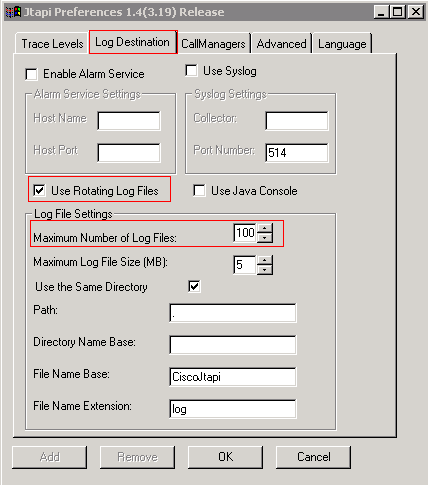
-
Aktivieren Sie das Kontrollkästchen Rotating-Protokolldateien verwenden.
-
Erhöhen Sie die maximale Anzahl der Protokolldateien im Abschnitt Einstellungen für Protokolldateien auf 100. (Vorschlag)
-
Klicken Sie auf die Registerkarte Ablaufverfolgungsstufen (siehe Abbildung 2).
-
Aktivieren Sie die Kontrollkästchen WARNING, INFORMATIONAL und DEBUG im Bereich Trace Levels (Ablaufverfolgungsebenen).
Abbildung 2: JTAPI-Voreinstellungen: Ablaufverfolgungsebenen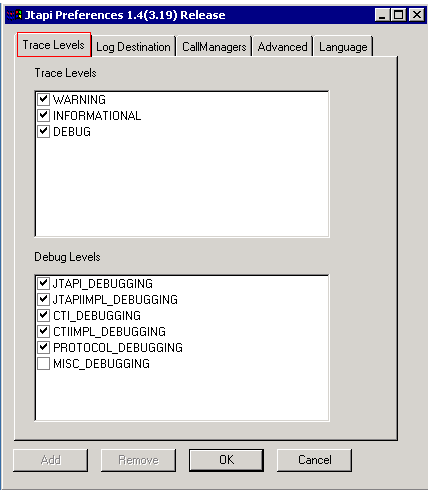
-
Aktivieren Sie die folgenden Kontrollkästchen im Abschnitt Debugging Levels (Debugstufen):
-
JTAPI_DEBUGGING
-
JTAPIIMPL_DEBUGGING
-
CTI-DEBUGGING
-
CTIIMPL_DEBUGGING
-
PROTOKOLL_DEBUGGING
Hinweis: Aktivieren Sie MISC_DEBUGGING nur, wenn das Cisco TAC ausdrücklich darum bittet.
Das System generiert und speichert das JTAPI-Protokoll an folgenden Speicherorten:
-
IP IVR/IP QM 3.x:
C:\Program Files\wfavvid\log
-
IP IVR/IP QM 4.x:
C:\Program Files\wfavvid\log\JTAPI\
Der Name der Protokolldatei ist CiscoJTAPIxx.log, wobei xx die Sequenznummer darstellt.
-
Um die Ablaufverfolgungseinstellungen und Dateigrößen in den JTAPI-Ablaufverfolgungen wiederzugeben, ist ein Neustart des Jtapi-Subsystems erforderlich.
-
Wenn ein Befehlsfenster blinkt und das Dialogfeld "Jtapi-Voreinstellungen" nicht geladen wird, laden Sie JRE von folgenden URLs herunter:
-
http://java.sun.com/j2se/1.3/download.html (Wenn das Echtzeit-Reporting-Tool ausgeführt wird)
-
http://java.sun.com/j2se/1.4.2/download.html (Wenn das Echtzeit-Reporting-Tool nicht ausgeführt wird)
-
Wenn Sie die Tests abgeschlossen haben, ziehen Sie die entsprechenden Protokolle zurück, überprüfen Sie, ob die Incident-Zeit in den Protokollen erfasst ist, und stellen Sie die Protokolle dem technischen Support von Cisco zur Verfügung.
-
Zugehörige Informationen
Cisco kontaktieren
- Eine Supportanfrage öffnen

- (Erfordert einen Cisco Servicevertrag)
 Feedback
Feedback